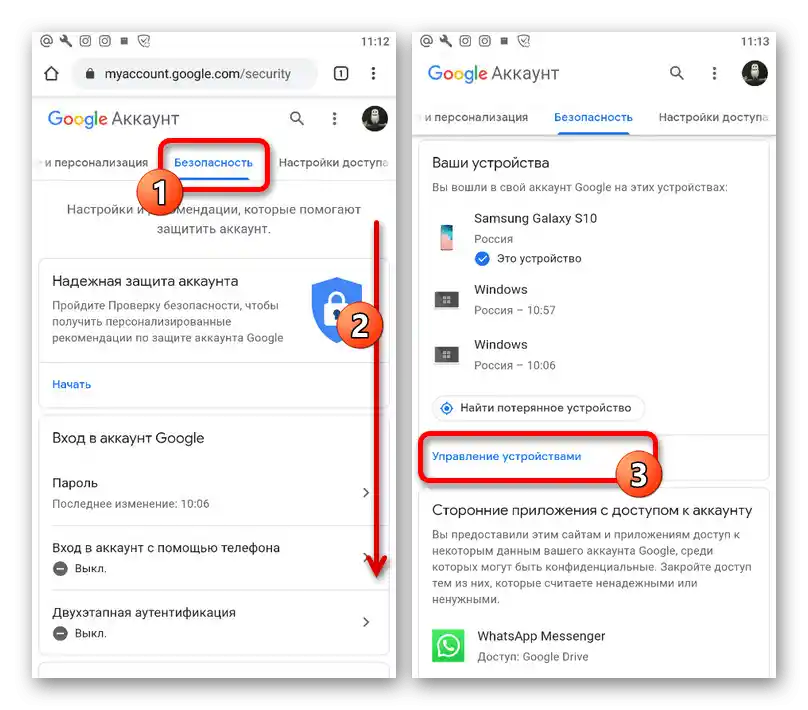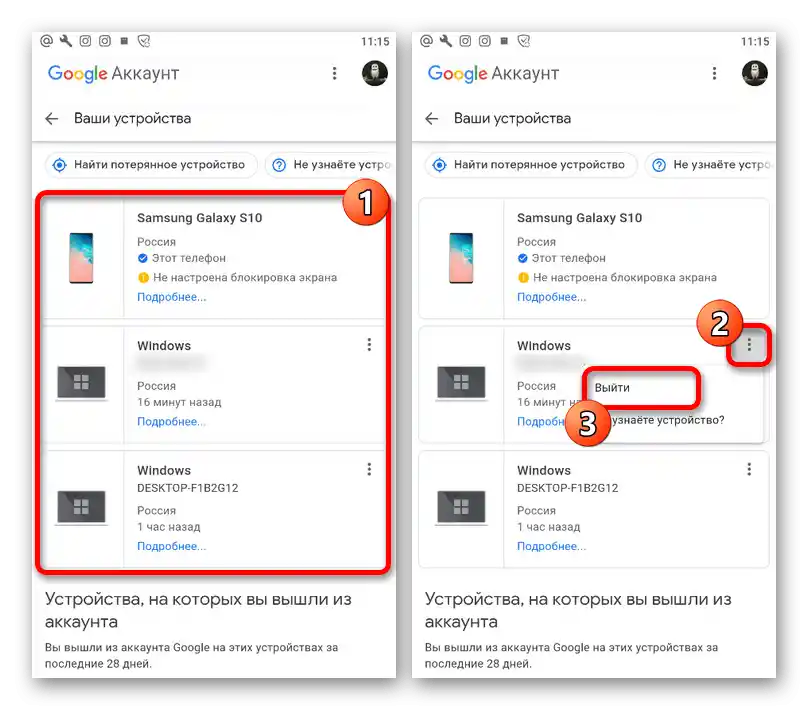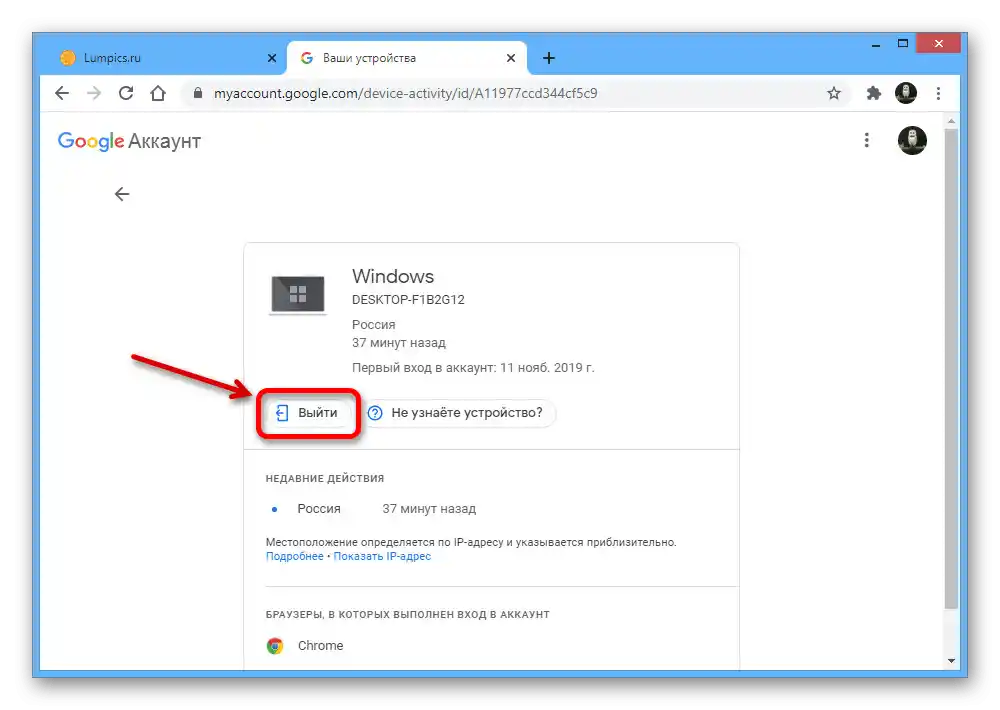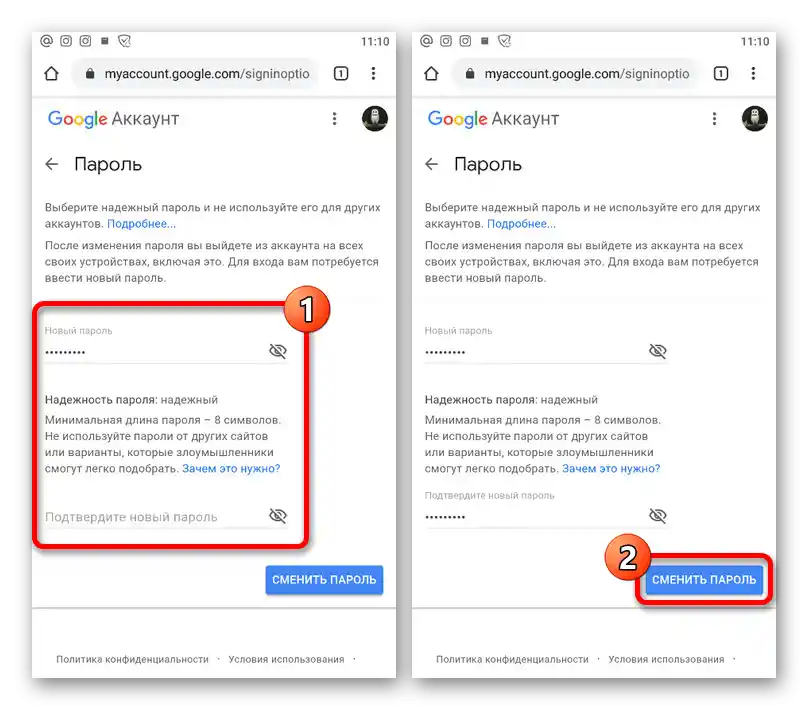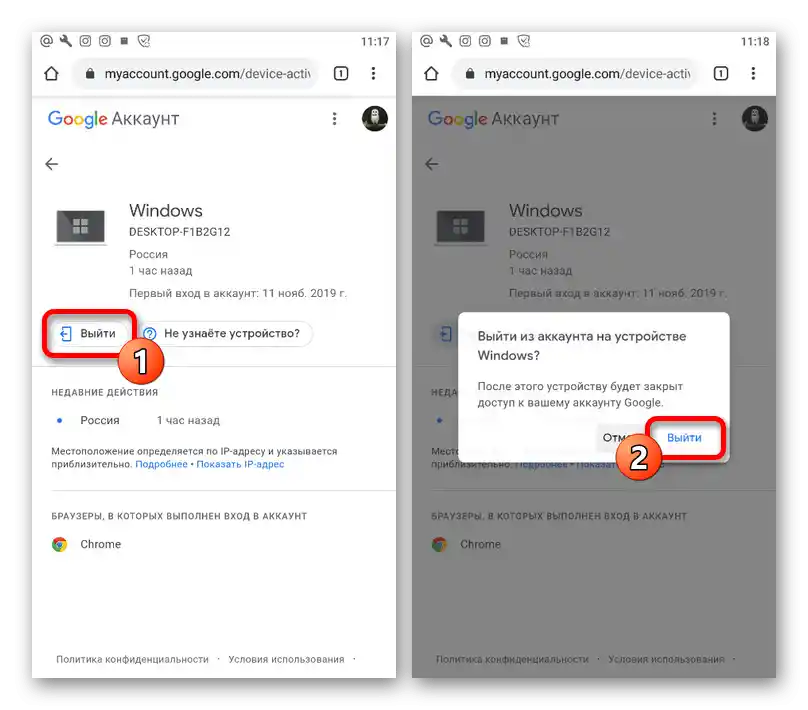Съдържание:
Вариант 1: Уебсайт
Чрез браузъра на компютъра можете да излезете от акаунта си в Google на други устройства по два начина: деактивирайки веднага всички сесии или оставяйки някои по ваше усмотрение. Важно е да не забравяте и за опцията за изключване на всяко необходимо устройство поотделно, използвайки стандартната функция за изход, описана в съответната инструкция на сайта.
Прочетете също: Как да излезете от акаунта в Google
Метод 1: Смяна на паролата
Най-простият и единствен наличен в момента метод за излизане от Google акаунта на всички устройства е смяната на текущата парола. За целта е необходимо да посетите настройките на акаунта и в раздела "Сигурност" в секцията "Пароли" да направите необходимите промени, подробно описани в отделна статия.
Повече информация: Смяна на паролата на акаунта в Google
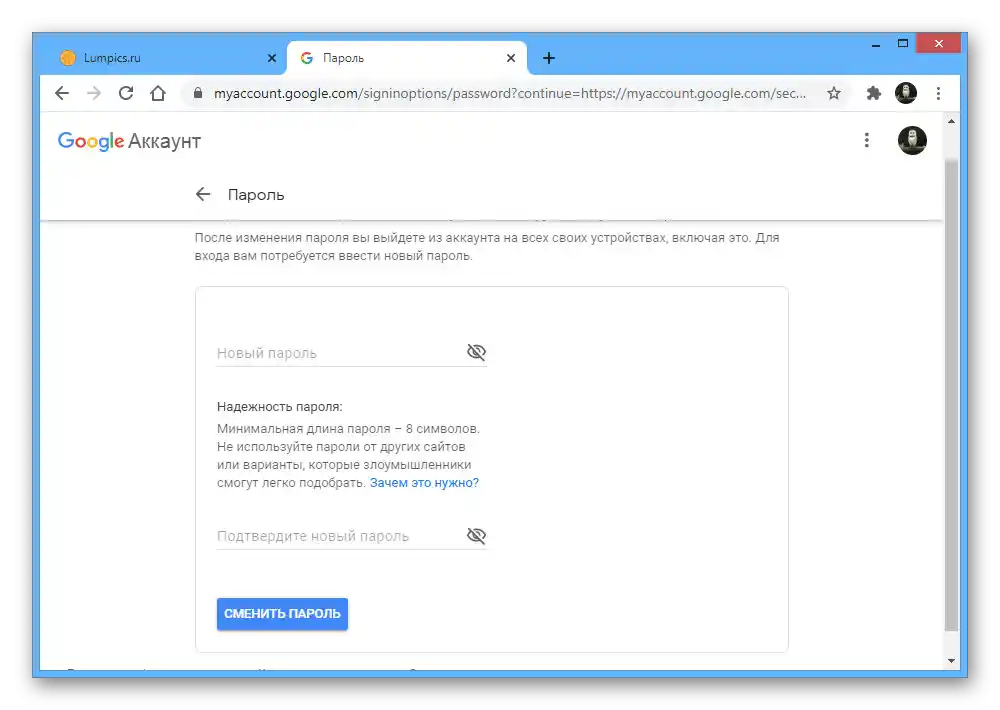
Обърнете внимание, че изходът по този начин ще доведе до деактивиране на акаунта на всички устройства, включително използваното, синхронизацията в Google Chrome, свързания акаунт на Android и дори авторизацията в различни приложения. Също така имайте предвид, че този метод няма алтернативи, тъй като другите опции изискват ръчно изключване на сесиите.
Метод 2: Изтриване на устройства
Още един и последен метод за деактивиране на Google акаунта на различни устройства изисква ръчно изтриване на ненужните сесии чрез специалния раздел на настройките.След премахването на акаунтът се деактивира навсякъде, независимо дали става въпрос за обикновен вход през браузър или свързан смартфон на платформата Android.
Отидете на настройките на акаунта Google
- Използвайте предоставената по-горе връзка, за да отворите главната страница с параметрите на акаунта и преминете на раздела "Сигурност".
- Превъртете този раздел до блока "Вашите устройства" и в долната част натиснете бутона "Управление на устройствата". Можете също така веднага оттук да изберете едно от последните две устройства.
- В рамките на подраздела "Устройства, на които сте влезли в акаунта", изберете една от опциите, която искате да премахнете, и кликнете върху иконата с трите вертикално разположени точки. Чрез предоставеното меню изпълнете "Изход".
- Освен това, можете да отворите подробна информация за сесията и за деактивиране да използвате бутона "Изход".
![Премахване на устройство в настройките на акаунта в Google]()
И двата варианта изискват потвърждение на процедурата чрез изскачащ прозорец. Само след това акаунтът ще бъде деактивиран.
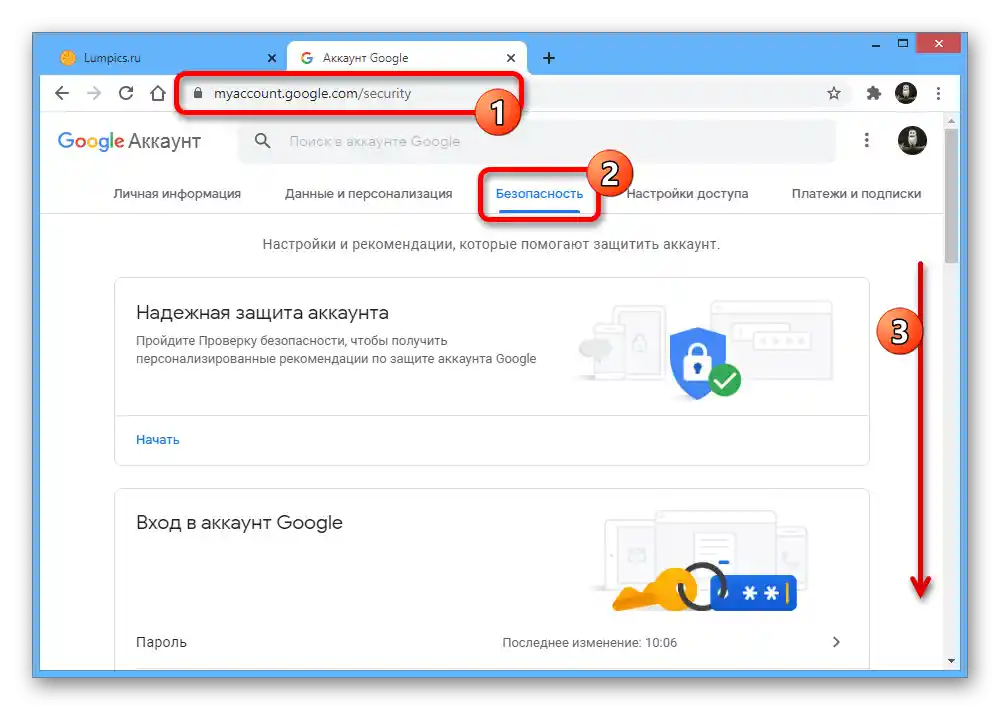
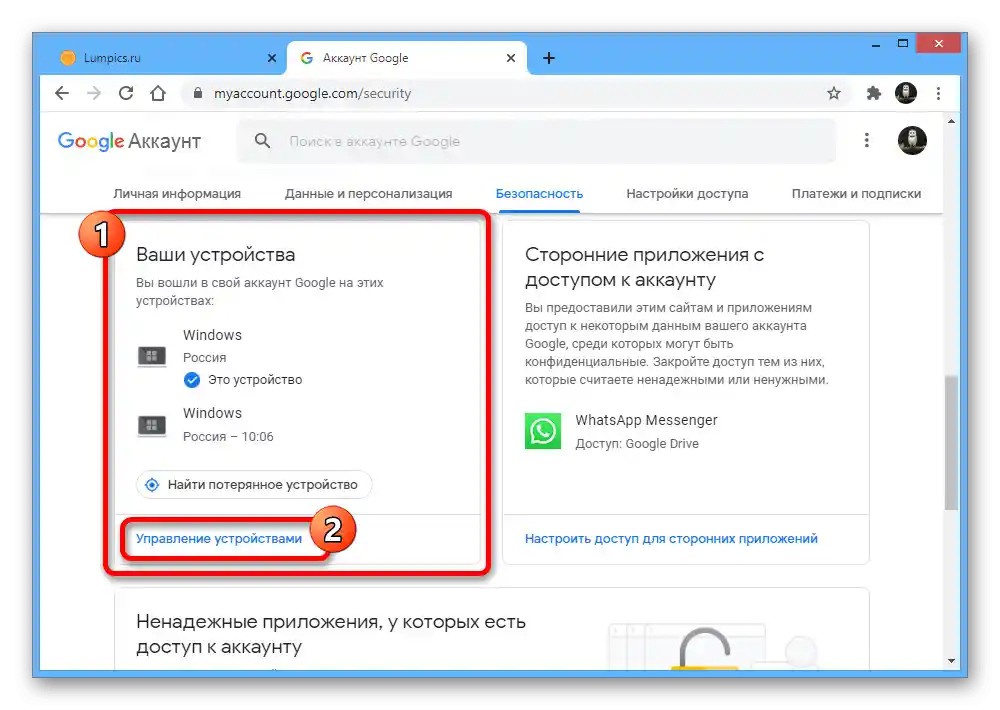
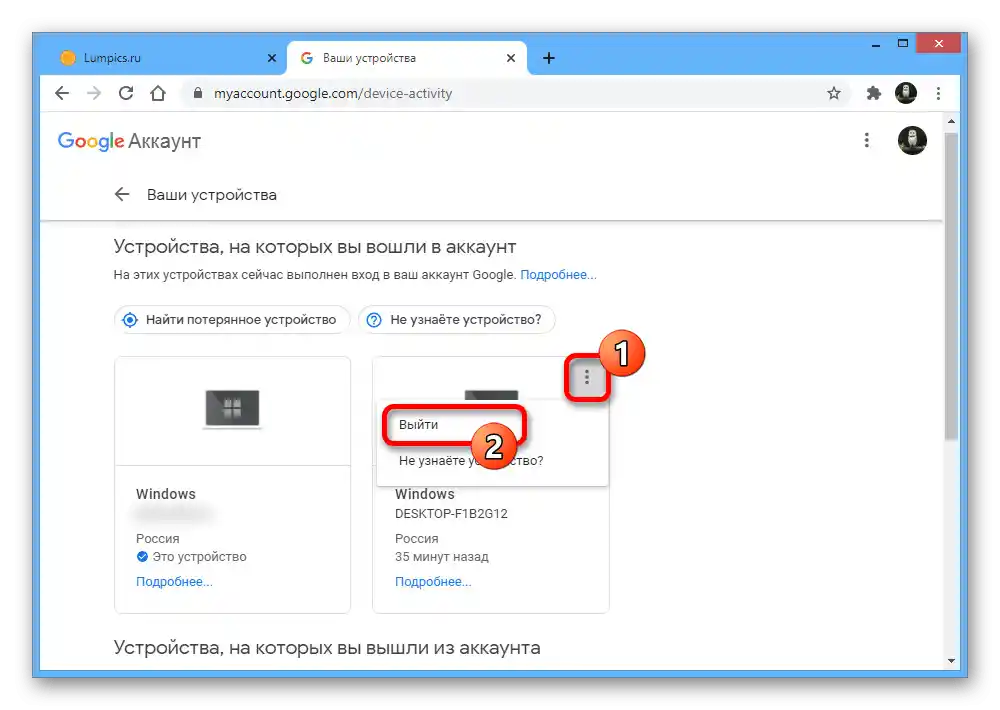
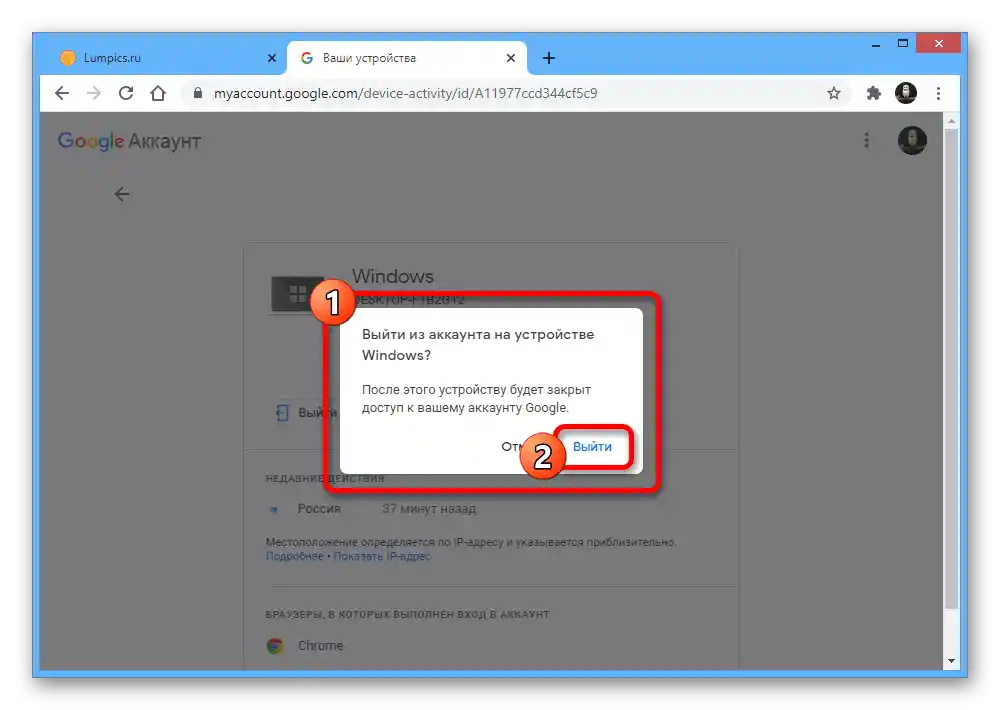
За да излезете веднага от няколко устройства, действията трябва да се повтарят, докато в блока "Устройства, на които сте влезли в акаунта" не останат други сесии. Имайте предвид, че от текущото устройство акаунтът може да бъде премахнат само по класическия начин, тъй като в този раздел нужният бутон няма да бъде наличен.
Вариант 2: Мобилно устройство
От смартфона също можете да излезете от Google на всякакви други устройства по същите начини, както на компютъра, независимо дали става въпрос за смяна на паролата или самостоятелна деактивация на сесиите.Инструкцията ще бъде актуална на всички платформи при използване на приложението "Google" или мобилната версия на уебсайта.
Прочетете също: Изход от Google на телефона
Отидете в настройките на акаунта в Google
Метод 1: Смяна на паролата
- Смяната на текущата парола с друга е единственият вариант за незабавно излизане от всички устройства, включително и от използваното в момента. За целта първо отворете настройките на акаунта, отидете на таба "Сигурност" и докоснете реда "Парола".
- Потвърдете акаунта, като въведете текущата парола, за да получите достъп до необходимите настройки.
- Когато се озовете на страницата "Парола", попълнете текстовото поле "Нова парола" и "Потвърдете новата парола" по идентичен начин. Запазването на промените може да се извърши с бутона "Смяна на парола".
![Процесът на промяна на паролата за акаунта в Google на мобилно устройство]()
В резултат на това ще бъде извършено излизане от всички активни сесии на всякакви устройства. За да продължите да използвате акаунта на този смартфон, е достатъчно да въведете новата парола.
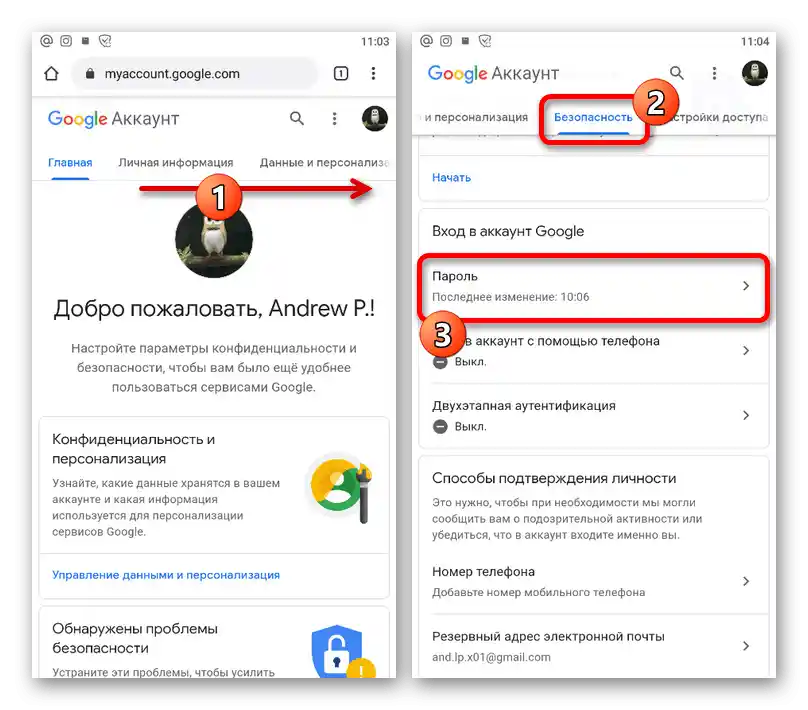
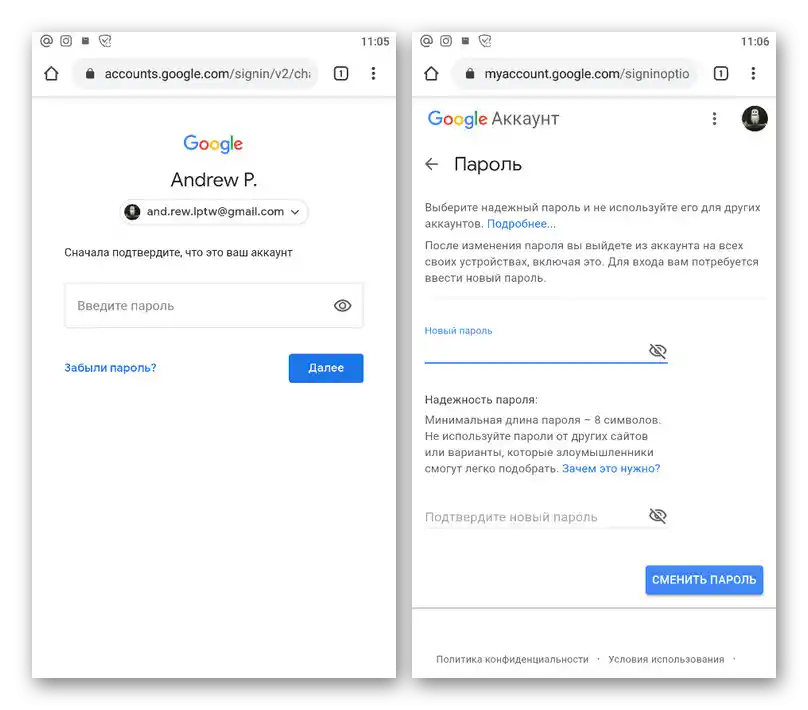
Метод 2: Изтриване на устройства
- Като алтернатива на смяната на паролата, можете да изтриете всяко авторизирано устройство поотделно. За целта отворете настройките на акаунта, използвайки посочената по-рано връзка, и на таба "Сигурност" в блока "Вашите устройства" докоснете бутона "Управление на устройствата".
- На посочената страница намерете нужния девайс и разширете менюто с помощта на иконата "…" в дясната колона. Тук трябва да използвате опцията "Изход".
- Същото може да се направи, ако първо отворите подробната информация за сесията и след това натиснете "Изход". Във всички случаи е необходимо да потвърдите процедурата.
![Процесът на излизане от Google акаунт на мобилно устройство]()
Имайте предвид, че след деактивиране на акаунта на други устройства, информацията все още ще бъде запазена в историята на активността поне за един месец.